YouTube Live est une excellente plateforme pour les entreprises, les joueurs et les streamers sociaux. Le problème, c’est qu’il n’est pas très simple de lancer un live stream sur YouTube. Si vous n’êtes pas certain de savoir comment streamer en direct sur YouTube, vous êtes au bon endroit.
Nous allons vous montrer comment faire du live streaming sur YouTube via un navigateur Web, un appareil mobile, un logiciel de streaming ou un encodeur matériel. Quelle que soit la méthode que vous choisissez, le setup en place, le point de départ est le même : activer le streaming en direct sur YouTube.
Comment activer le streaming en direct sur YouTube
La diffusion en direct est désactivée par défaut sur les nouvelles chaînes YouTube. Voici comment activer la diffusion en direct sur YouTube :
- Vérifiez votre compte YouTube. Il s’agit d’un processus simple. Sélectionnez votre pays, votre méthode préférée de transmission du code de vérification et saisissez votre numéro de téléphone. Saisissez le code de vérification à six chiffres lorsque vous le recevez. Vérifié !
- Activez le streaming en direct via la page des caractéristiques de la chaîne (sous “Caractéristiques nécessitant une vérification téléphonique”).
- Attendez jusqu’à 24 heures (potentiellement moins) pour que le streaming en direct soit activé sur votre compte.
Tant que votre chaîne n’est pas soumise à des restrictions en matière de streaming en direct, vous pouvez désormais diffuser des contenus en direct sur YouTube via un navigateur Web ou un encodeur de streaming en direct. Si vous souhaitez utiliser un appareil mobile pour la diffusion en direct, il y a un obstacle supplémentaire : votre chaîne doit compter au moins 50 abonnés.
4 façons de streamer en direct sur YouTube
Vous pouvez streamer en direct sur YouTube à l’aide d’un :
- un navigateur Web
- un appareil mobile
- Encodeur logiciel
- Encodeur matériel
Le choix de l’option la plus judicieuse dépend de vos objectifs. Le Web ou le mobile feront probablement l’affaire pour le streamer social moyen, tandis que les gamers voudront opter pour un logiciel de streaming. Envisagez un encodeur matériel si vous faites du streaming en direct pour votre entreprise ou si vous souhaitez faire du streaming en direct une carrière. (Les entreprises devraient également s’intéresser aux plateformes de streaming en direct par abonnement afin d’avoir accès à des fonctions avancées de monétisation, d’analyse et de génération de prospects).
Comment streamer en direct sur YouTube : Navigateur web
Le moyen le plus simple de streamer en direct sur YouTube est de le faire directement à partir de votre navigateur Web à l’aide d’une webcam USB intégrée ou externe (n’oubliez pas de consulter nos recommandations concernant la meilleure webcam pour la diffusion en direct).
Une webcam peut répondre à vos besoins si tout ce que vous voulez faire est de partager vos pensées et de dialoguer avec votre public en temps réel. Il est également possible de faire du streaming en direct via votre navigateur avec un appareil photo haut de gamme comme un caméscope numérique ou un reflex numérique. Pour ce faire, vous aurez besoin d’une carte de capture USB pour transmettre le signal vidéo à votre ordinateur. YouTube peut alors reconnaître la caméra comme s’il s’agissait d’une webcam prête à l’emploi.
Une fois que vous êtes équipé d’une caméra, voici comment diffuser en direct sur YouTube via votre navigateur Web :
- Connectez-vous à votre compte YouTube et cliquez sur le bouton “Créer une vidéo ou un message” dans le coin supérieur droit de l’écran.
- Sélectionnez “Go Live” dans le menu déroulant.
- Choisissez d’être en direct tout de suite ou à une date ultérieure.
- Sélectionnez “webcam intégrée” comme type de diffusion.
- Si vous y êtes invité, donnez à YouTube et à votre navigateur les autorisations nécessaires à la diffusion en direct (caméra, microphone, etc.).
- Modifiez les détails de votre événement (titre, description, catégorie, vignette, etc.), configurez les fonctions d’engagement à votre convenance et sélectionnez une option de visibilité (publique, non répertoriée ou privée). Si vous prévoyez une diffusion ultérieure plutôt que immédiate, choisissez une date et une heure pour le début de votre diffusion.
- Prévisualisez vos paramètres de diffusion, en vous assurant que la webcam et le microphone appropriés sont sélectionnés.
- Cliquez sur “Go live”.
C’est tout. N’oubliez pas de cliquer sur “End Stream” lorsque vous avez terminé. YouTube téléchargera automatiquement une version à la demande du flux en direct sur votre chaîne afin que les spectateurs qui l’ont manqué puissent le visionner. Vous pouvez voir et gérer tous vos flux en direct programmés et passés dans l’onglet “Live” sous “Contenu” dans YouTube Studio.
Comment streamer en direct sur YouTube : Mobile
Le streaming mobile en direct est idéal pour les engagements spontanés du public et les événements dynamiques où la liberté de mouvement est essentielle. Malheureusement, il vous faudra être quelque peu établi pour le faire. Seules les chaînes YouTube comptant au moins 50 abonnés peuvent faire du live streaming sur un appareil mobile.
Il convient également de noter que, si vous n’avez pas au moins 1 000 abonnés, YouTube peut limiter le nombre de spectateurs de vos diffusions en direct sur mobile. De plus, les enregistrements de tous les flux mobiles que vous publiez seront définis comme privés par défaut. Ces conditions disparaîtront dès que vous aurez atteint le seuil des 1 000 abonnés.
Une fois que vous avez atteint le seuil d’abonnés, la diffusion en direct sur YouTube sur un appareil mobile est assez simple :
- Téléchargez l’application YouTube depuis l’App Store (iOS) ou Google Play (Android).
- Ouvrez l’application et appuyez sur l’icône plus au centre du menu inférieur.
- Sélectionnez “Go live”.
- Accordez toutes les autorisations dont YouTube a besoin pour la diffusion en direct (caméra, microphone, photos, stockage).
- Utilisez l’icône de la caméra en haut à droite pour basculer entre les caméras avant et arrière de votre appareil.
- Définissez un titre pour votre diffusion, configurez les paramètres de confidentialité, limitez votre public, etc.
- Si vous ne prévoyez pas de diffuser maintenant, appuyez sur “Autres options” et programmez une heure pour votre diffusion en direct.
- Entrez dans les “Paramètres avancés” pour activer le chat en direct, la monétisation (si possible), et plus encore.
- Appuyez sur “Suivant” et prenez une photo pour votre vignette de diffusion en direct ou téléchargez une photo existante depuis le stockage de votre téléphone.
- Choisissez de diffuser en paysage (faites pivoter votre appareil) ou en portrait (sélectionnez “Diffuser en portrait” en bas de la page) pour lancer le direct.
Vous êtes maintenant prêt pour une diffusion en direct non surveillée. Lorsque vous avez terminé, cliquez sur “Terminer”, puis sur “OK” pour mettre fin à la diffusion. Un enregistrement de votre diffusion en direct apparaîtra ensuite sur votre chaîne. Vous pouvez accéder à cet enregistrement et aux autres et les gérer via la page “Mes vidéos” dans l’onglet “Bibliothèque”.
Comment streamer en direct sur YouTube : Encodeur logiciel
Utilisez un logiciel de diffusion en direct si vous souhaitez partager votre écran (par exemple, pour diffuser un jeu), accéder à des fonctionnalités supplémentaires telles que le titrage en direct et les superpositions, ou utiliser plusieurs caméras. Open Broadcaster Software (OBS), XSplit et Wirecast ne sont que quelques-unes de vos options.
Tout logiciel de streaming devrait détecter automatiquement les caméras USB connectées à votre ordinateur. Vous pouvez également introduire des signaux vidéo non USB, comme le HDMI, dans votre ordinateur à l’aide d’une carte de capture USB. Connectez la carte d’acquisition à votre ordinateur et la caméra à la carte d’acquisition et votre logiciel de streaming devrait reconnaître la caméra comme un périphérique de classe vidéo USB (UVC).
Le processus exact de diffusion en direct sur YouTube avec un encodeur logiciel dépend du logiciel de diffusion en continu que vous utilisez, mais il devrait ressembler à ceci :
- Téléchargez et installez votre logiciel de streaming préféré.
- Sur YouTube, cliquez sur l’icône de la caméra dans le coin supérieur droit de l’écran et sélectionnez “Go live”.
- Dans YouTube Studio, cliquez sur “Stream” dans la barre de navigation de gauche si vous êtes prêt à passer en direct maintenant. Pour programmer un flux pour plus tard, sélectionnez plutôt “Gérer” et cliquez sur “Programmer un flux” dans le coin supérieur droit, puis remplissez les détails de votre événement.
- Cliquez sur le bouton “Modifier” à droite de l’aperçu et des informations sur votre vapeur pour revoir ou personnaliser le titre de votre flux, ajouter une description, choisir un paramètre de confidentialité, télécharger une vignette, etc. Dans la fenêtre “Modifier les paramètres”, entrez dans le sous-menu “Personnalisation” dans le volet de gauche pour obtenir plus d’options.
- Copiez la “Clé de flux” sous “Paramètres de flux”. (Gardez cette chaîne de caractères privée).
- Ouvrez votre logiciel de streaming et collez le “nom/clé de streaming” et, si nécessaire, l'”URL de streaming” de YouTube dans les champs appropriés. Vous les trouverez probablement dans un menu de paramètres ou de préférences ; consultez la documentation utilisateur du logiciel si vous ne savez pas où chercher.
- Lancez le flux via votre logiciel de streaming pour le mettre en direct sur YouTube. S’il s’agit d’un événement programmé, cliquez sur le bouton “Go live” dans le coin supérieur droit de l’écran le moment venu.
Terminez votre diffusion via le logiciel de streaming une fois l’émission terminée. Un enregistrement sera automatiquement téléchargé sur votre chaîne pour que les gens puissent le regarder à la demande. Affichez et gérez tous vos flux en direct actuels, programmés et passés via le sous-menu “Gérer” de YouTube Studio.
Comment streamer en direct sur YouTube : Encodeur hardware
Qu'est-ce qu'un encodeur hardware ?
Un encodeur hardware est un appareil spécialement conçu pour la diffusion, la capture et l’enregistrement de vidéos, voire les trois.
L’exécution de votre diffusion en direct sur YouTube via un encodeur hardware offre un certain nombre d’avantages par rapport au web et au mobile. Ces avantages font des encodeurs hardware la meilleure solution pour les entreprises qui filment des événements à fort enjeu, comme des concerts ou des matchs sportifs, et pour tous ceux qui souhaitent améliorer l’aspect de leurs flux en direct. Si la diffusion en direct sur YouTube à l’aide d’un encodeur hardware peut sembler complexe, les avantages de son utilisation compensent largement le temps d’apprentissage.
En fait, les encodeurs hardware facilitent la production de flux en direct multicaméras de qualité, qui ne manqueront pas d’impressionner et d’intéresser votre public. Comment ? De nombreux encodeurs hardware comprennent plusieurs entrées pour la vidéo et l’audio professionnelle, ce qui vous permet de connecter et de diffuser des caméras HDMI et SDI, des ordinateurs portables, des tablettes, des microphones XLR ou TRS, et bien plus encore. Et en tant que dispositifs dédiés, les encodeurs hardware sont souvent plus performants que les encodeurs logiciels. En effet, les encodeurs logiciels doivent partager des ressources avec votre système d’exploitation et tout processus travaillant en arrière-plan.
Il existe un large éventail de matériel de diffusion en direct sur le marché, ce qui rend impossible la rédaction d’un guide définitif sur le fonctionnement des encodeurs hardware avec YouTube. Pour cette raison, nous allons vous expliquer comment diffuser en direct sur YouTube en utilisant notre encodeur hardware Pearl. Si vous n’utilisez pas un système Pearl, nous vous encourageons à consulter la documentation utilisateur de votre appareil ou à contacter le fabricant.
Démarrer un streaming sur YouTube avec Pearl
Pour un regard plus approfondi sur la façon de configurer le Pearl Nano, le Pearl Mini ou le Pearl-2 pour un streaming en direct optimal, consultez notre guide d’initiation au streaming en direct. En voici la version condensée :
- Sur YouTube, cliquez sur le bouton “Créer une vidéo ou un post” dans le coin supérieur droit de l’écran.
- Sélectionnez “Go live”.
- Dans YouTube Studio, cliquez sur “Diffusion” dans la barre de navigation de gauche si vous êtes prêt à passer en direct maintenant. Pour programmer un flux pour plus tard, sélectionnez plutôt “Gérer” et cliquez sur “Programmer un flux” dans le coin supérieur droit, puis remplissez les détails de votre événement.
- Cliquez sur le bouton “Modifier” à droite de l’aperçu et des informations sur votre vapeur pour revoir ou personnaliser le titre de votre flux, ajouter une description, choisir un paramètre de confidentialité, télécharger une vignette, etc. Dans la fenêtre “Modifier les paramètres”, entrez dans le sous-menu “Personnalisation” dans le volet de gauche pour obtenir plus d’options.
- Connectez-vous à l’interface Web de Pearl. Dans le menu latéral, sélectionnez “Streaming” sous la chaîne que vous souhaitez diffuser en direct.
- Copiez l'”URL du flux” et le “nom/clé du flux” de YouTube dans les champs “URL” et “nom du flux” de Pearl, respectivement.
- Cliquez sur “Appliquer”.
- Pour passer en direct, appuyez sur “Start” dans le coin supérieur droit du menu “Streaming” de Pearl. S’il s’agit d’un événement programmé, appuyez sur le bouton “Go live” dans le coin supérieur droit de l’écran le moment venu.
Vous êtes en direct sur YouTube ! Si votre diffusion en direct n’était pas programmée, sélectionnez “Stop” sur l’interface web de Pearl une fois votre événement terminé. Si vous avez programmé l’événement, terminez votre diffusion via YouTube.